Kesalahan studio siluet berlaku. Berhenti tanpa penjimatan ralat
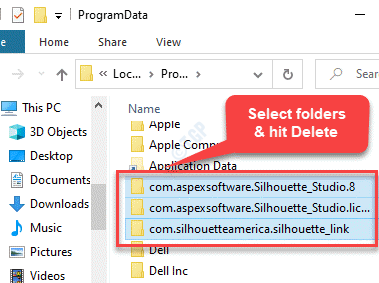
- 3503
- 936
- Dale Harris II
Silhouette Studio adalah alat reka bentuk yang popular untuk pereka web yang membantu mereka bukan hanya membuat reka bentuk yang berbeza untuk projek mereka, tetapi juga menggunakan templat pra-direka dari perpustakaannya. Sebagai pereka web, anda boleh memilih untuk membuat reka bentuk baru atau hanya pergi ke kedai reka bentuknya dan memuat turun reka bentuk pilihan anda.
Walau bagaimanapun, sesetengah pengguna melaporkan untuk merentasi mesej ralat "Silhouette Studio telah menemui ralat dan mesti berhenti"Pada PC Windows 10 mereka setiap kali mereka cuba melancarkan perisian reka bentuk. Rupa -rupanya, anda menghadapi ralat apabila anda menggunakan versi Silhouette Studio yang salah pada Windows 10 anda. Walaupun anda akan dapat memasang program tanpa sebarang masalah, apabila anda cuba melancarkan program, anda mungkin melihat skrin putih dengan mesej ralat di atas.
Walaupun anda boleh mengemas kini perisian ke versi terkini dan lihat apakah ia menyelesaikan masalah ini, anda juga boleh mencuba kaedah di bawah untuk menetapkan "Silhouette Studio telah menemui ralat dan mesti berhenti"Ralat pada PC Windows 10 anda.
*Catatan - Sebelum anda meneruskan dengan kaedah di bawah, periksa sama ada PC anda memenuhi keperluan minimum khusus dan kemudian pastikan anda menutup sebarang contoh terbuka aplikasi Silhouette Studio:
Langkah 1: Klik kanan pada bar tugas dan pilih Pengurus Tugas.
Langkah 2: Dalam tetingkap Pengurus Tugas, di bawah tab Proses, pergi ke bahagian Proses Latar Belakang dan pastikan program itu tidak dalam senarai,
Sekiranya anda menemuinya dalam senarai, klik kanan di atasnya pilih tugas akhir.
Sebaik sahaja anda telah menutup semua contoh terbuka program, teruskan dengan penyelesaian di bawah.
Isi kandungan
- Kaedah 1: Keluarkan semua data aplikasi
- Kaedah 2: Kosongkan Perpustakaan Silhouette Studio
- Kaedah 3: Kemas kini pemacu grafik anda
- Kaedah 4: Pasang semula Silhouette Studio
- Kaedah 5: Menurunkan versi
- Kaedah 6: Periksa kebenaran
Kaedah 1: Keluarkan semua data aplikasi
"Silhouette Studio telah menemui ralat dan mesti berhenti"Ralat biasanya timbul kerana anda membuat perubahan pada tetapan pilihan yang membawa kepada masalah dengan tetapan dalam perisian. Untuk menyelesaikan masalah ini, anda mesti mengeluarkan semua data aplikasi dari tetapan pilihan. Mari lihat bagaimana:
Langkah 1: Klik kanan Mula dan pilih Jalankan untuk membuka Jalankan arahan tetingkap.
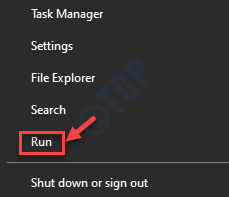
Langkah 2: Di dalam Jalankan arahan tetingkap, jenis %AppData% dan memukul Masukkan untuk membuka AppData > Perayauan folder dalam Penjelajah fail.
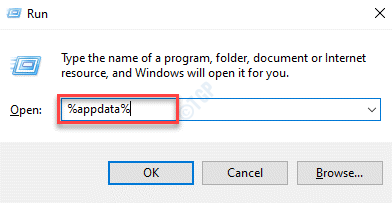
Langkah 3: Sekarang, cari com.aspexsoftware.Silhouette_studio Folder dan tekan Padam.
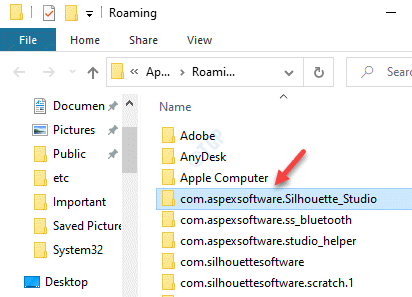
Langkah 4: Sekarang, pergi ke Tong kitar semula dan padamkan semua fail secara kekal.
Anda kini boleh cuba membuka aplikasi Silhouette Studio dan ia harus dibuka secara normal.
Kaedah 2: Kosongkan Perpustakaan Silhouette Studio
Kadang -kadang, masalah ini boleh timbul sekiranya perpustakaan perisian telah menjadi korup. Anda boleh mencuba membersihkan perpustakaan program untuk melihat apakah ia membantu menyelesaikan masalah ini.
*Catatan - Membuang perpustakaan dari Silhouette Studio Akan membersihkan semua fail yang disimpan, oleh itu, disarankan agar anda membuat sandaran semua reka bentuk anda sebelum anda meneruskan.
Langkah 1: Tekan Menang + r Kekunci bersama di papan kekunci anda untuk dilancarkan Jalankan arahan.
Langkah 2: Di dalam Jalankan arahan medan carian, taipkan %ProgramData% dan tekan okey untuk membuka ProgramData folder dalam Penjelajah fail tetingkap.
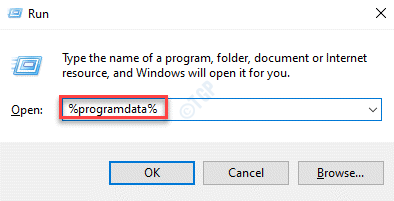
Langkah 3: Di dalam ProgramData folder, cari com.aspexsoftware.Silhouette_studio.8.
Pilihnya dan tekan Padam.
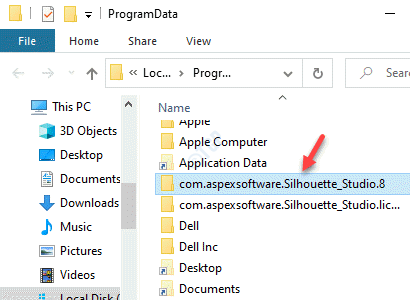
*Catatan - Di samping itu, anda juga boleh menamakan semula com.aspexsoftware.Silhouette_studio.8 ke com.aspexsoftware.Silhouette_studio.8.TUA.
Anda kini boleh cuba membuka Silhouette Studio aplikasi dan ia mesti berfungsi dengan baik,
Kaedah 3: Kemas kini pemacu grafik anda
Anda juga boleh menemui "Silhouette Studio telah menemui ralat dan mesti berhenti"Ralat walaupun pemacu grafik sistem anda sudah lapuk. Oleh itu, mengemas kini ke versi terkini boleh menyelesaikan masalah.
Langkah 1: Tekan Menang + x Kunci pintasan pada papan kekunci anda dan pilih Jalankan untuk membuka Jalankan arahan.
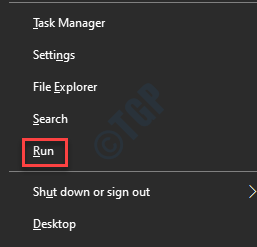
Langkah 2: Dalam kotak carian, taipkan Devmgmt.MSC dan memukul Masukkan untuk membuka Pengurus peranti tetingkap.
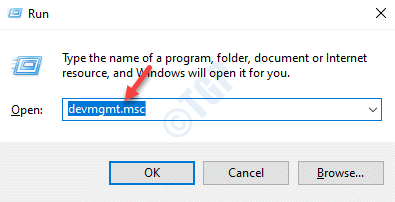
Langkah 3: Di dalam Pengurus peranti tetingkap, mengembangkan Paparan penyesuai seksyen.
Sekarang, klik kanan pada pemacu kad grafik dan klik pada Kemas kini pemacu pilihan.
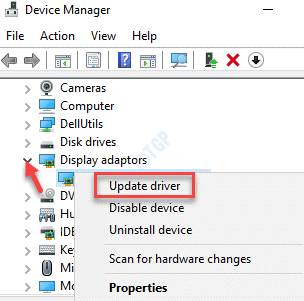
Langkah 4: Di dalam Kemas kini pemacu tetingkap, klik pada Cari secara automatik untuk pemandu.
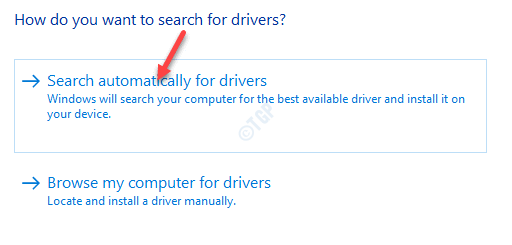
Sekarang, tunggu Windows mengesan sebarang versi terkini yang tersedia dan selesai mengemas kini secara automatik.
Setelah selesai, mulakan semula PC anda dan kemudian periksa sama ada anda boleh membuka Silhouette Studio aplikasi.
Kaedah 4: Pasang semula Silhouette Studio
Kaedah ini memerlukan anda terlebih dahulu melumpuhkan antivirus pada PC anda, buat sandaran perpustakaan aplikasi anda dan kemudian teruskan dengan langkah -langkah di bawah untuk memasang semula aplikasi Silhouette Studio.
*Catatan - Sekiranya anda menggunakan versi aplikasinya, anda mesti melumpuhkan kunci lesen. Untuk ini, pergi ke aplikasi Tolong seksyen dan Kunci lesen menyahaktifkan. Setelah selesai, keluar dari aplikasi.
Langkah 1: Klik kanan Mula menu dan pilih Jalankan.
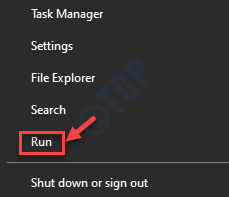
Langkah 2: Ini akan membuka Jalankan arahan tetingkap.
Jenis Appwiz.cpl dalam medan carian dan tekan okey Untuk melancarkan Program dan ciri tetingkap di Panel kawalan tetingkap.
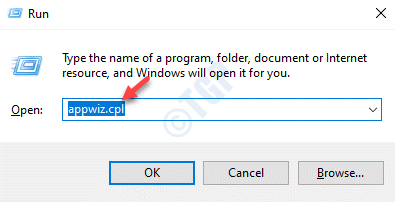
Langkah 3: Di dalam Program dan ciri tingkap, pergi ke sebelah kanan tingkap dan di bawah Nyahpasang atau ubah program, cari program dari senarai.
Klik kanan di atasnya dan pilih Nyahpasang.
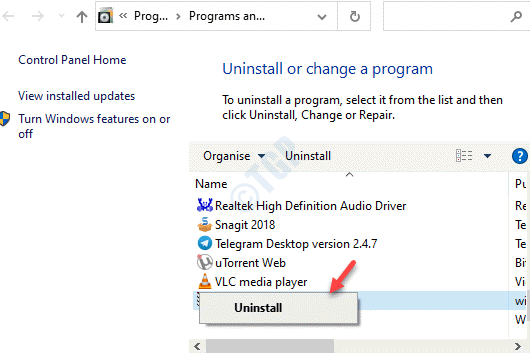
Langkah 4: Setelah pemasangan selesai, tekan Menang + r hotkey di papan kekunci anda untuk membuka Jalankan arahan tetingkap.
Langkah 5: Dalam medan carian, taipkan Folder Kawalan dan memukul Masukkan untuk membuka Pilihan Explorer File tetingkap.
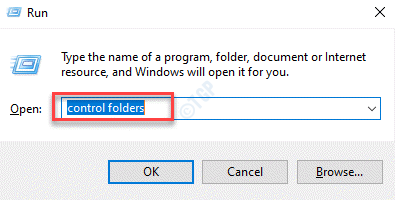
Langkah 6: Di dalam Pilihan Explorer File tetingkap, pilih Lihat tab dan di bawah Tetapan lanjutan medan, pergi ke Fail dan folder tersembunyi seksyen.
Sekarang, pilih Tunjukkan fail, folder dan pemacu tersembunyi pilihan.
Tekan Memohon Dan kemudian okey Untuk menyelamatkan perubahan dan keluar.
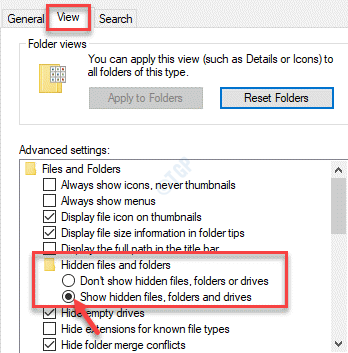
Langkah 7: Sekarang, klik kanan pada Mula dan pilih Jalankan.
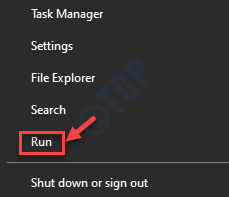
Langkah 8: Ini akan membuka Jalankan arahan tetingkap.
Di sini, taipkan %ProgramData% dalam kotak carian dan tekan okey untuk membuka ProgramData folder dalam Penjelajah fail.
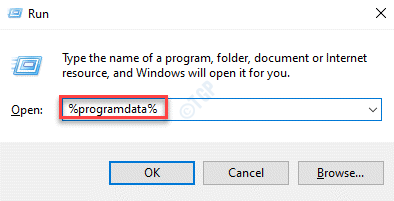
Langkah 9: Seterusnya, di ProgramData folder, pilih folder di bawah dan tekan Padam:
com.aspexsoftware.Silhouette_studio./com.aspexsoftware.Silhouette_studio.8 com.aspexsoftware.Silhouette_studio.Lesen com.Silhouetteamerica.Silhouette_link
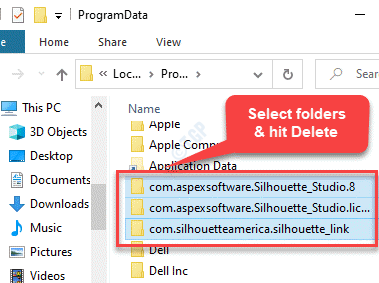
Langkah 10: Sekarang, hanya klik kanan di Mula menu lagi dan klik pada Jalankan Untuk melancarkan Jalankan arahan sekali lagi.
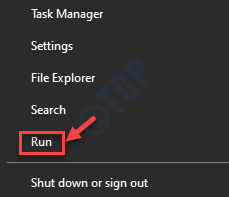
Langkah 11: Di dalam Jalankan arahan medan carian, tulis %AppData% dan memukul Masukkan.
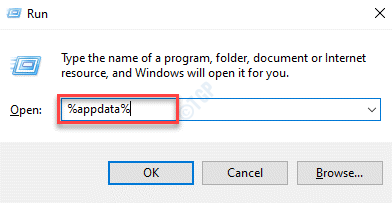
Langkah 12: Ini akan membuka AppData > Perayauan folder dalam Windows Explorer.
Di sini, pilih folder di bawah dan tekan Padam untuk membuang semuanya:
com.aspexsoftware.Silhouette_studio com.aspexsoftware.ss_bluetooth com.aspexsoftware.studio_helper com.Silhouettesoftware - Silhouette America
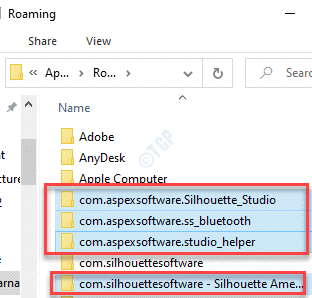
Setelah selesai, kosongkan tong kitar semula komputer dan mulakan semula PC anda.
Sekarang, pergi ke Silhouette Studio's halaman muat turun perisian untuk memuat turun versi terkini aplikasi berdasarkan seni bina sistem PC anda (32-bit/64-bit).
*Catatan - Rujuk artikel ini untuk mengetahui bagaimana untuk memeriksa sama ada Windows 10 PC anda 32-bit atau 64-bit.
Kaedah 5: Menurunkan versi
Langkah 1: Tekan Menang + r kunci bersama di papan kekunci anda dan Jalankan arahan tetingkap akan dibuka.
Langkah 2: Di dalam Jalankan arahan kotak carian, tulis Appwiz.cpl dan memukul Masukkan.
Ini akan membuka Program ciri tetingkap di Panel kawalan tetingkap.
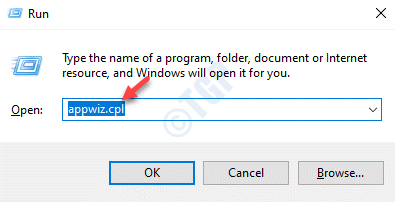
Langkah 3: Seterusnya, navigasi ke sebelah kanan tingkap dan pergi ke Nyahpasang atau ubah program seksyen.
Di sini, cari program dari senarai, klik kanan di atasnya dan klik Nyahpasang.
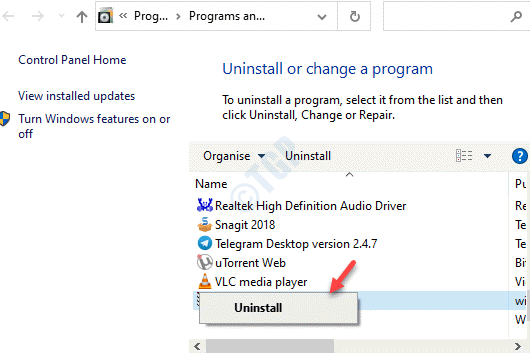
*Catatan - Nyahpasang program tidak menjejaskan kunci perpustakaan atau lesen (jika ada)
Langkah 4: Sekarang, pergi ke halaman muat turun rasmi Silhouette Studio, dan muat turun dan pasangkannya Warisan versi (versi lama).
Kaedah 6: Periksa kebenaran
Sebelum anda menyemak kebenaran, periksa sama ada anda mempunyai hak pentadbir untuk menjalankan aplikasi Silhouette Studio.
Langkah 1: Pergi ke Desktop, klik kanan pada aplikasi dan pilih Jalankan sebagai pentadbir.
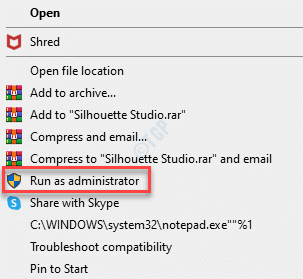
Sekiranya anda dapat menjalankan aplikasi sebagai pentadbir, anda boleh meneruskan perubahan berikut Keizinan:
Langkah 1: Klik kanan pada aplikasi dan pilih Sifat.
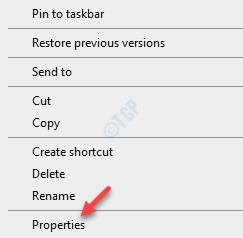
Langkah 2: Di dalam Silhouette Studio Properties tetingkap, pilih Keselamatan tab dan klik pada Lanjutan.
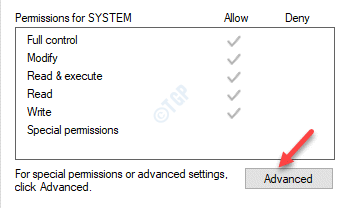
Langkah 3: Di dalam Tetapan Keselamatan Lanjutan tetingkap, klik pada Tukar keizinan butang di bahagian bawah dan biarkan kebenaran.
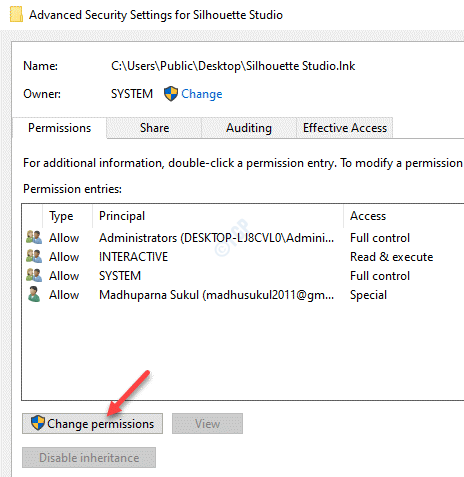
Langkah 4: Seterusnya, pilih pilihan yang dikatakan Ganti semua kebenaran objek kanak -kanak penyertaan dengan penyertaan kebenaran yang diwarisi dari objek ini.
Langkah 5: Sahkan tindakan dengan menekan Ya dengan segera.
Tekan Memohon Dan kemudian okey untuk perubahan yang akan digunakan dan keluar.
Tekan okey di dalam Sifat tetingkap.
Sekarang, cuba buka aplikasi Silhouette Studio dan ia harus dibuka secara normal tanpa menunjukkan sebarang kesilapan.
- « Cara Memperbaiki Masalah Skrin Hitam Semasa Perkongsian Skrin Dalam Perselisihan
- Cara Mendapatkan Paparan Tetingkap Sistem Lama Selepas Kemas kini Oktober 2020 di Windows 10 »

